Videoiden muokkaaminen
Videoita voidaan muokata seuraavilla vaihtoehdoilla:
|
Vaihtoehto |
Kuvaus |
|
|---|---|---|
|
9 |
[ ] |
Leikkaa ei-toivottua materiaalia. |
|
4 |
[ ] |
Tallenna valittu kehys JPEG- still-kuvana. |
|
8 |
[ ] |
Tallenna valitun pituuden kehykset yksittäisten JPEG-kuvien sarjana. |
-
Nämä vaihtoehdot ovat käytettävissä vain videoille, jotka on tallennettu käyttämällä [ ] tai [ ], joka on valittu videotallennusvalikon kohdassa [ ].
Videoiden leikkaaminen
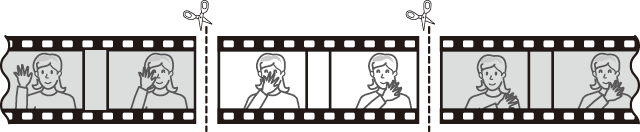
-
Näytä video täysikokoisena.
-
Keskeytä video uudessa avauskehyksessä.
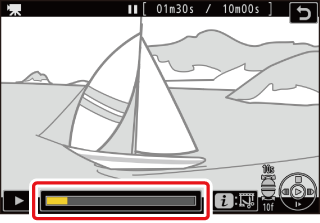
-
Aloita toisto painamalla J Paina 3 keskeyttääksesi.
-
Likimääräinen sijaintisi videossa voidaan tarkistaa videon edistymispalkista.
-
Paina 4 tai 2 tai kierrä komentokiekkoja löytääksesi haluamasi kehyksen.
-
-
Paina i -painiketta, korosta [ ] ja paina 2 .
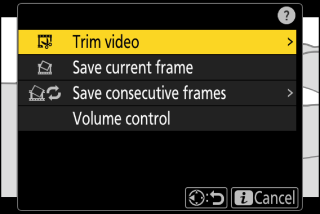
-
Valitse aloituspiste.
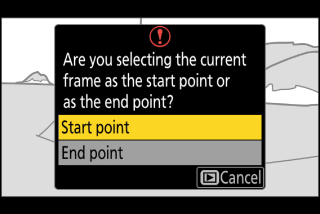
Jos haluat luoda kopion, joka alkaa nykyisestä kehyksestä, korosta [ ] ja paina J .
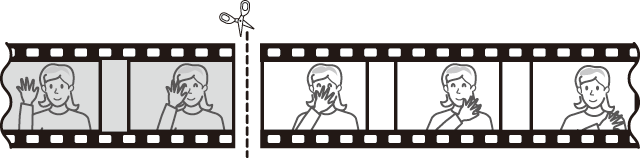
-
Vahvista uusi aloituspiste.
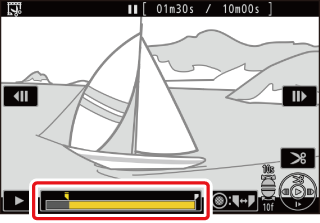
-
Jos haluttua ruutua ei näytetä parhaillaan, paina 4 tai 2 kelataksesi ruutua eteenpäin tai taaksepäin.
-
Kierrä pääkomentokiekkoa yksi pysähdys hypätäksesi eteenpäin tai taaksepäin 10 kuvaa.
-
Kierrä alakomentokiekkoa yksi pysähdys hypätäksesi eteenpäin tai taaksepäin 10 s.
-
-
Valitse loppupiste.
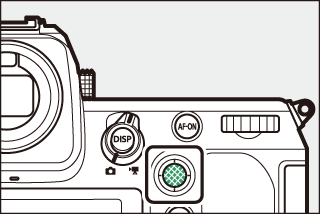
Paina alivalitsimen keskiosaa vaihtaaksesi päätepisteen valintatyökaluun ( x ) ja valitse sitten lopetuskehys ( x ) vaiheessa 5 kuvatulla tavalla.
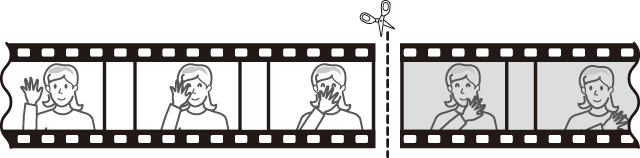
-
Luo kopio painamalla 1 .
-
Esikatsele kopiota.
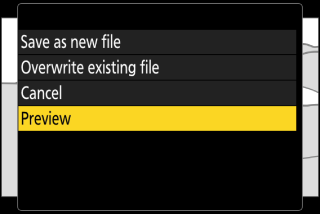
-
Esikatsella kopiota korostamalla [ ] ja painamalla J (keskeytä esikatselu ja palaa tallennusasetusvalikkoon painamalla 1 ).
-
Voit hylätä nykyisen kopion ja palata vaiheeseen 5 korostamalla [ ] ja painamalla J .
-
-
Valitse tallennusvaihtoehto.
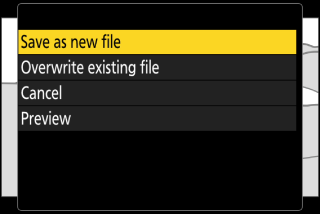
Valitse [ ] tallentaaksesi muokatun kopion uutena tiedostona. Korvaa alkuperäinen video muokatulla kopiolla valitsemalla [ ].
-
Tallenna kopio.
Tallenna kopio painamalla J
-
Kopiota ei tallenneta, jos muistikortilla ei ole tarpeeksi tilaa.
-
Alle kahden sekunnin pituisia videoita ei voi muokata [ ] -toiminnolla.
-
Kopioissa on sama luomisaika ja -päivämäärä kuin alkuperäisellä.
-
Jos haluat poistaa videosta vain loppuosan, korosta [ ] ja paina J vaiheessa 4, valitse lopetusruutu ja siirry vaiheeseen 7 painamatta alivalitsimen keskustaa vaiheessa 6.
-
Jos haluat poistaa vain avausmateriaalin, siirry vaiheeseen 7 painamatta alivalitsimen keskustaa vaiheessa 6.
Videoita voidaan muokata myös i -valikon [ ] -kohdalla.
Valittujen kehysten tallentaminen JPEG-kuvina
Still-kuvia voidaan luoda olemassa olevien videoiden yksittäisistä kehyksistä. Voit luoda yksittäisen pysäytyksen nykyisestä kuvasta tai sarjan still-kuvia valitusta pituudesta.
Nykyisen kehyksen tallentaminen JPEG Still-muodossa
-
Keskeytä video halutussa ruudussa.
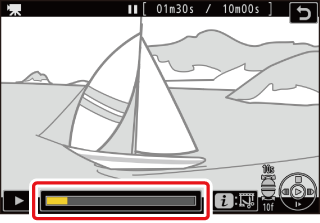
-
Paina 3 keskeyttääksesi toiston.
-
Likimääräinen sijaintisi videossa selviää videon edistymispalkista.
-
Paina 4 tai 2 tai kierrä komentokiekkoja löytääksesi haluamasi kehyksen.
-
-
Paina i -painiketta ja korosta [ ].
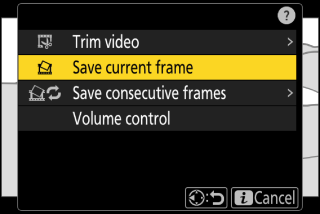
Paina J luodaksesi JPEG-kopion nykyisestä kehyksestä.
-
Stillkuvat tallennetaan mitoissa, jotka on valittu videotallennusvalikon [ ] -kohdassa videon tallennuksen aikana.
-
Niitä ei voi retusoida.
Stillkuvien luominen valitun pituuden materiaalista
-
Keskeytä video halutussa ruudussa.
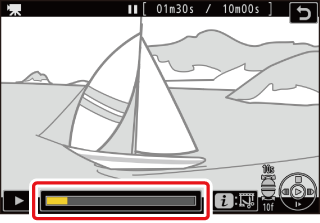
-
Paina 3 keskeyttääksesi toiston.
-
Likimääräinen sijaintisi videossa selviää videon edistymispalkista.
-
Paina 4 tai 2 tai kierrä komentokiekkoja löytääksesi haluamasi kehyksen.
-
-
Paina i -painiketta, korosta [ ] ja paina 2 .
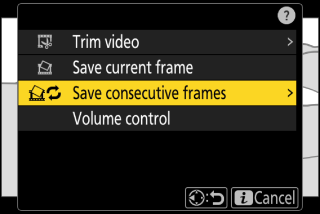
-
Valitse määränpää.
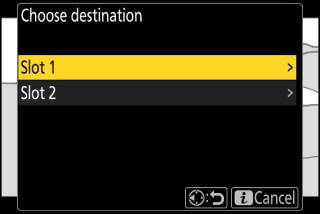
-
Valitse määränpää.
-
Korosta korttipaikka painamalla 1 tai 3 ja paina J .
-
Sinua ei kehoteta valitsemaan paikkaa, jos siinä on vain yksi muistikortti.
-
-
Valitse kuvamateriaalin pituus.
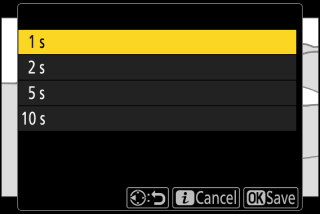
Valitse still-kuvina tallennettavan materiaalin pituus.
-
Paina J
Valittu materiaali tallennetaan sarjana JPEG still-kuvia. Luku vaihtelee videon kuvanopeuden mukaan.
-
Stillkuvat tallennetaan mitoissa, jotka on valittu videotallennusvalikon [ ] -kohdassa videon tallennuksen aikana.
-
Niitä ei voi retusoida.

